Windows 11 khác Windows 10 như thế nào? Bản dựng Windows 11 đã cho chúng ta câu trả lời về những thắc mắc đó.
Dựa trên những gì chúng ta đã thấy trong rò rỉ, Windows 11 dường như là một bản cập nhật giao diện người dùng của Windows 10 và không có quá nhiều thay đổi cơ bản bên trong. Dẫu vậy, những thay đổi về mặt thẩm mỹ này là rất đáng kể.
Những bản dựng rò rỉ ban đầu cho thấy nhiều thay đổi trong thanh tác vụ Windows cũng như menu Start. Có vẻ như, gã khổng lồ phần mềm đã tận dụng những chỉnh sửa UI mà công ty đưa vào Windows 10X trước khi “chôn sống” nó vào đầu năm nay. Ngoài ra, Windows 11 còn có một ngăn Widget khổng lồ hoàn toàn mới. Hi vọng, Microsoft có thể ra mắt Windows 11 vào mùa thu năm nay.
Microsoft chắc chắn có thể thêm hoặc bớt các tính năng cho Windows 11 từ bây giờ cho đến khi ra mắt. Nhưng hiện tại, đây là những thay đổi lớn đối với Windows 11 dưới góc nhìn của người dùng Windows 10.
Menu Start: biểu tượng đơn giản, không Live Tiles
Menu Start của Windows 11 chắc chắn là một thay đổi lớn so với Windows 10 về những phím tắt ứng dụng dạng lát gạch, vốn bắt đầu từ Windows 8. Mặc định, menu Start nằm ở trung tâm màn hình PC, tương tự menu Start của Windows 10X. Trong Windows 10, để mở menu Start, bạn cần nhấp vào góc dưới bên trái màn hình. Với Windows 11, Start chỉ là một biểu tượng bên trái trong danh sách biểu tượng ứng dụng nhỏ nằm trên thanh tác vụ. Và thay vì biểu tượng Windows góc cạnh từ Windows 10, biểu tượng Start mới lại áp dụng triết lý phẳng và đối xứng.
Những thay đổi sâu hơn sẽ xuất hiện khi bạn mở menu Start. Trong Windows 10, Live Tiles cho phép các nhà phát triển ứng dụng duyệt qua ảnh và cung cấp thông tin động đến người dùng. Nhưng những thứ đó giờ đây đã biến mất. Một lần nữa, Microsoft lại tận dụng những gì mình đã phát triển trên Windows 10X và cung cấp một loạt các biểu tượng tĩnh nhỏ gọn. Bên dưới là danh sách file “được đề xuất”. Đây là những phím tắt truy cập vào những file mà bạn thường hay sử dụng hoặc ít nhất là các tài liệu mà bạn đã mở gần đây. Những nút nhỏ (ví dụ như “All apps) cung cấp các phím tắt cho bất kỳ ứng dụng nào khác có thể bị ẩn đi.
Menu Start có thể không còn thân thiện như những năm trước, nhưng nó hoạt động hiệu quả hơn bao giờ hết.
Windows Snap đã được cải tiến hơn với FancyZones
Một trong những bổ sung tuyệt vời mà Windows 8 cũng như Windows 10 mang đến Windows đó chính là khả năng sắp xếp các cửa sổ của bạn vào từng cạnh, hoặc thậm chí từng góc của màn hình. Trong Windows 11, Microsoft đã đưa sơ đồ này lên một tầm cao mới.
Trên cửa sổ trong Windows 11, bạn hãy di con trỏ qua biểu tượng “phóng to cửa sổ” ở góc trên bên phải của cửa sổ để lấp đầy màn hình bằng cửa sổ đã chọn. Nó cho phép bạn chọn nhiều thiết lập khác nhau để sắp xếp các cửa sổ, từ định hướng “4 góc” cho đến các dải hẹp chạy dọc theo một góc màn hình. Chức năng này gợi nhớ đến phần “FancyZones” có trong bộ Power Tools mà Microsoft đã tung ra vào hồi năm 2020. Tất cả những gì bạn cần làm là đánh dấu thiết lập cửa sổ nào mà mình muốn, sau đó chọn một trong các cách sắp xếp có sẵn cho cửa sổ đã chọn.
Thanh tác vụ được tối giản hóa
Một phần của trải nghiệm Start đó chính là Taskbar (Thanh tác vụ) – một dải biểu tượng nhỏ nằm ở dưới màn hình. Trong Windows 10, thanh tác vụ bị chi phối bởi hộp Search (Tìm kiếm), chiếm rất nhiều không gian. Trong Windows 11, các biểu tượng đó được tập hợp lại với nhau, giúp tăng không gian trên thanh tác vụ. Hiện vẫn chưa rõ chính xác Microsoft dự định sẽ bổ sung thêm những gì với không gian đó.
Tạm biệt Cortana
Đúng vậy, chúng ta sẽ nói lời tạm biệt với Cortana trên thanh tác vụ của Windows 11. Một trong những cách để Microsoft thu gọn thanh tác vụ Windows 10 đó là gấp thanh Search (Tìm kiếm) thành một biểu tượng tìm keiém đơn giản và loại bỏ hoàn toàn biểu tượng Cortana. Cortana tồn tại dưới dạng một ứng dụng trong Windows 11, nhưng bạn sẽ phải khởi chạy ứng dụng Cortana theo cách thủ công và tương tác với với những chức năng hạn chế của nó. Cortana đã được cải thiện rất nhiều so với thời điểm đầu, nhưng chức năng của nó vẫn còn rất hạn chế.
Khu vực dành cho Widgets
Dù Microsoft đã loại bỏ Cortana ra khỏi thanh tác vụ Windows 11, nhưng công ty lại bổ sung một thứ mới: Widgets với một biểu tượng nhỏ, có thể mở ra một thanh bên khổng lồ từ phía bên trái màn hình. Không rõ Widgets sẽ trở thành thứ gì, nhưng hiện tại Widgets chỉ đơn giản là một phần phóng to của News & Interests (Tin tức & Sở thích) – một bổ sung gây tranh cải mà Microsoft đưa vào Windows 10 vào hồi tháng 4.
Không loại trừ khả năng Widgets có thể trở thành khu vực chứa gadget Windows (tương tự Windows Vista, Windows 7) cùng những công cụ khác. Tuy nhiên, ở hiện tại, nó chưa thể làm được gì ngoài việc chiếm không gian. Dẫu vậy, ít nhất thì nó cũng sẽ không xâm chiếm không gian của chúng ta trừ khi nhấp vào biểu tượng Widgets.
Các biểu tượng mới cùng những tinh chỉnh UI khác
Một trong những bổ sung mới được mong đợi đối với việc làm mới Windows “Sun Valley” đó chính là một loạt các nâng cấp giao diện người dùng (UI) nhỏ: những góc bo tròn và các biểu tượng mới trong số nhiều tinh chỉnh khác. Bên cạnh đó, Microsoft cũng bổ sung các hình nền mới trong phần Settings -> Personalization.
Không thay đổi với ứng dụng
Hiện tại, chưa có bất kỳ thay đổi nào mới đối với mô hình ứng dụng truyền thống: không có giới hạn đối với ứng dụng 32-bit so với 640bit, và không có gì khóa chúng ta ở trong mỗi kho ứng dụng Microsoft Store. Phiên bản rò rỉ này gợi ý chúng ta có thể làm điều tương tự Windows 10 trên Windows 11.
Nguồn: Vnreview
https://vnreview.vn/tu-van-may-tinh/-/view_content/content/3470927/7-thay-doi-lon-cua-windows-11-so-voi-windows-10



































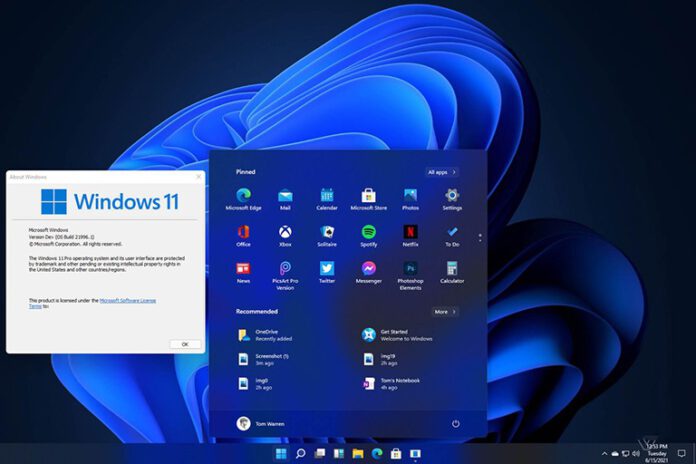

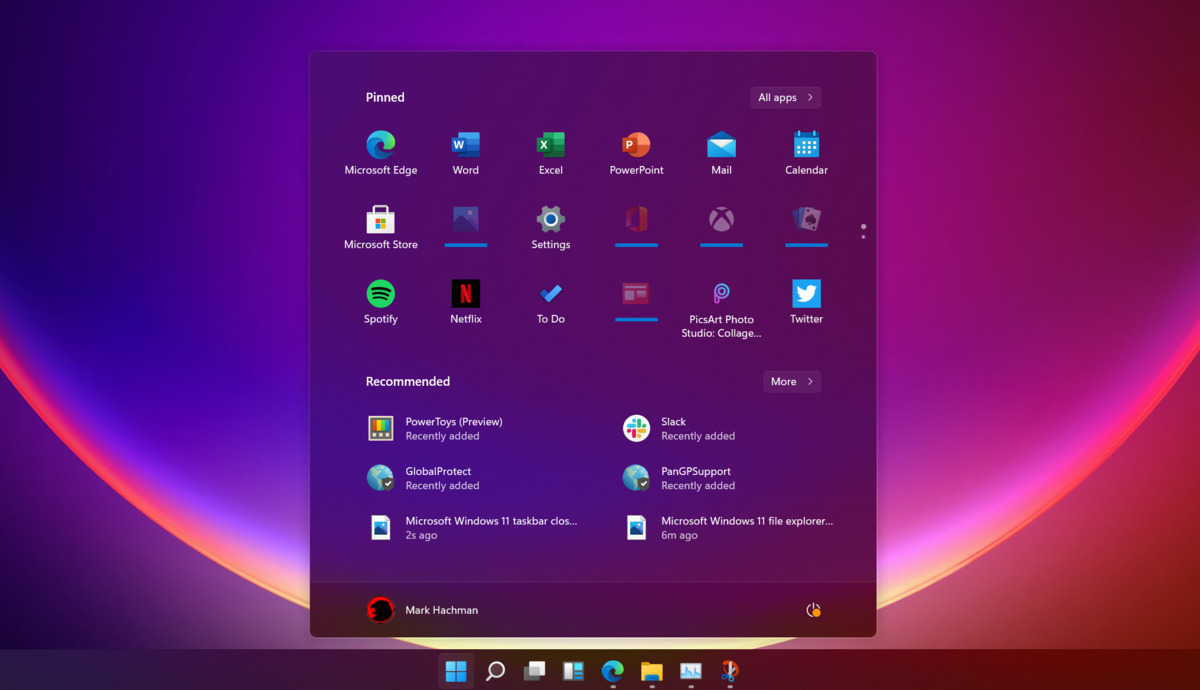

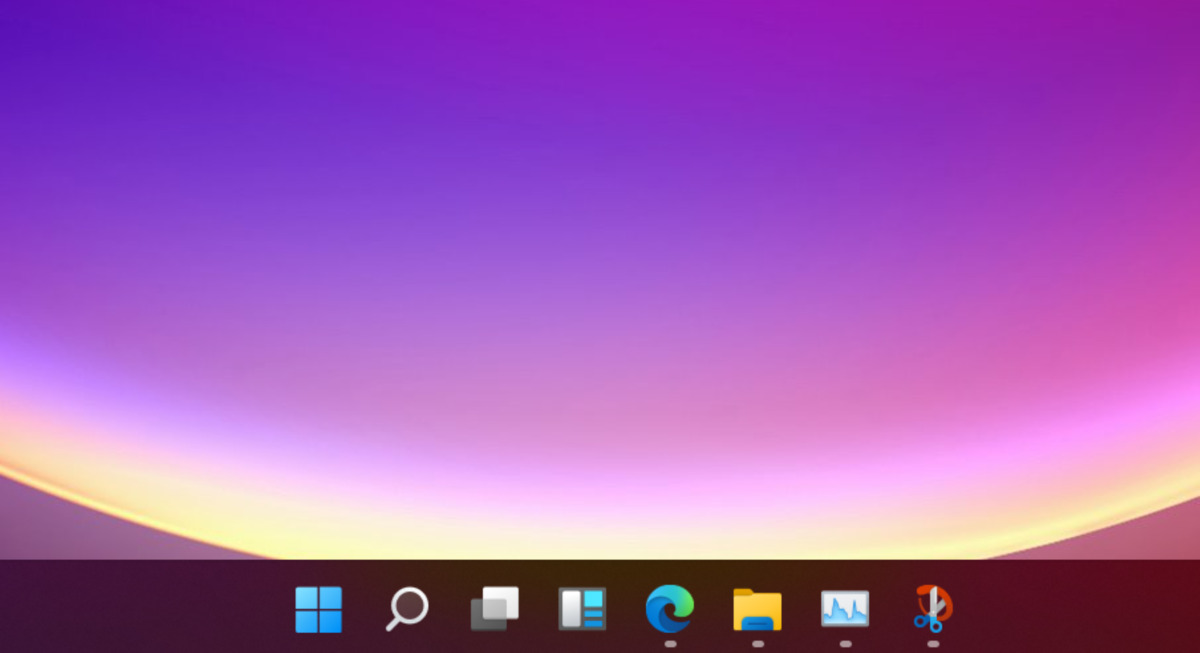
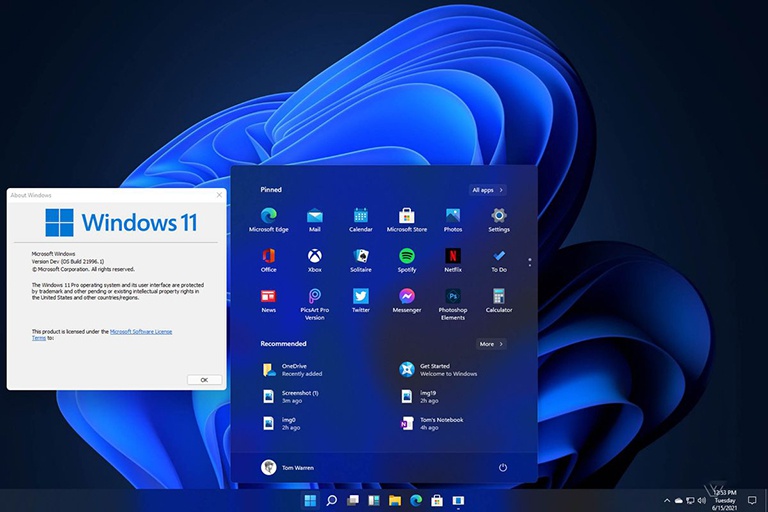
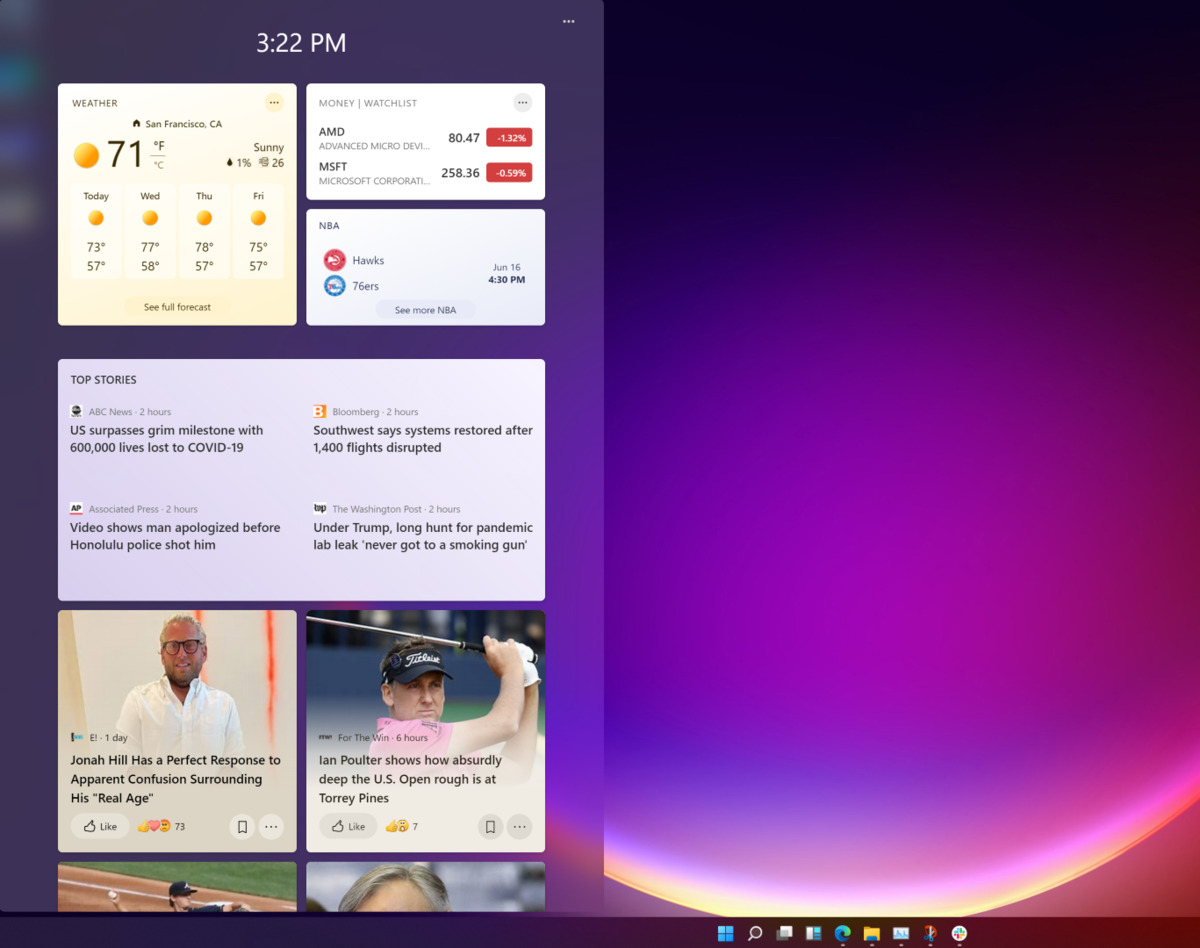


 Điểm Tin Công Nghệ chuyên cung cấp thông tin mới nhất và những mẹo hay về máy tính, game, phần mềm, điện thoại và các máy tính bảng, cập nhật những thông tin khác;
Điểm Tin Công Nghệ chuyên cung cấp thông tin mới nhất và những mẹo hay về máy tính, game, phần mềm, điện thoại và các máy tính bảng, cập nhật những thông tin khác;